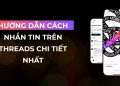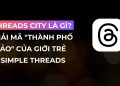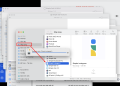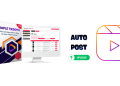Tương tự như Facebook, Instagram là một trong những mạng xã hội được nhiều người sử dụng hiện nay. Tại sao Instagram có sức hút đối với giới trẻ như vậy? Bên cạnh việc đăng tải ảnh, chia sẻ những khoảnh khắc muốn lưu giữ lại thì Instagram còn có thêm một tính năng đặc biệt mà Facebook không có, đó là chụp ảnh với các Sticker. Hãy tưởng tượng, nếu chụp hình trên Instagram mà không có Sticker, bức ảnh sẽ vô cùng “nhạt nhẽo” đúng không? Vậy ở bài viết sau đây, ATPSoftware sẽ hướng dẫn bạn cách khắc phục lỗi Instagram không có chụp ảnh Sticker. Hãy cùng theo dõi nhé!
Tại sao Instagram không có chế độ chụp ảnh Sticker?
Instagram là một trong những ứng dụng chụp ảnh phổ biến nhất hiện nay với rất nhiều hiệu ứng lạ mắt. Việc chụp ảnh bằng Instagram đã trở thành món ăn tinh thần cho những tín đồ đam mê sống ảo. Vì vậy, nếu Instagram bị mất các Sticker chụp ảnh sẽ khiến cho người dùng cảm thấy khó chịu. Tại sao Instagram không có chụp ảnh Sticker? Những nguyên nhân thường gặp có thể là do:
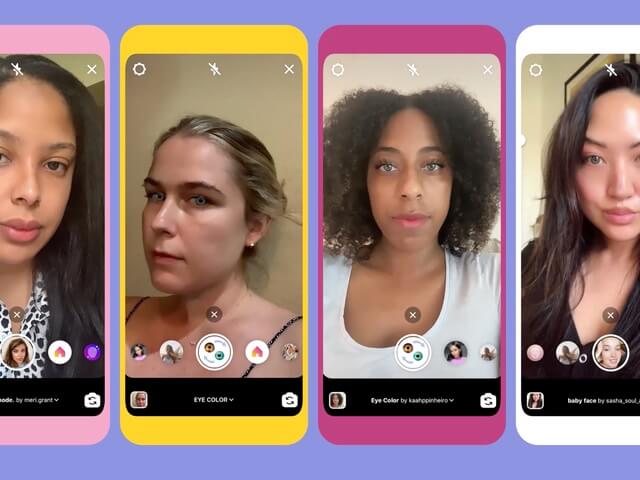
- Ứng dụng Instagram chưa được cập nhật lên phiên bản mới nhất.
- Không đủ bộ nhớ để tải các hiệu ứng ảnh hoặc nhãn dán.
- Lỗi chương trình máy hoặc ứng dụng Instagram.
- Một số hiệu ứng bạn sử dụng cũng có thể bị người tạo Instagram đã xóa.
- Một vài bộ lọc chỉ hoạt động ở một số khu vực cụ thể (đây cũng là một yếu tố liên quan dẫn đến lỗi của từng bộ lọc).
Cách khắc phục lỗi Instagram không có chế độ chụp ảnh Sticker
Tính năng chụp ảnh bằng Sticker dường như đã là thói quen không thể thiếu của nhiều người khi sống ảo. Để khắc phục lỗi Instagram không có chế độ chụp ảnh bằng Sticker, bạn hãy thử các cách sau đây:
1. Thử tải các Sticker mà bạn muốn sử dụng
Đôi khi các hiệu ứng không có trong danh sách có sẵn, vì vậy hãy thử tìm kiếm các hiệu ứng trên ứng dụng. Bạn truy cập vào story Camera của Instagram > Gạt thanh hiệu ứng sang phải > Nhấn vào biểu tượng kính lúp để tìm kiếm > Nhập tên hiệu ứng cần tìm và nhấn tải về.
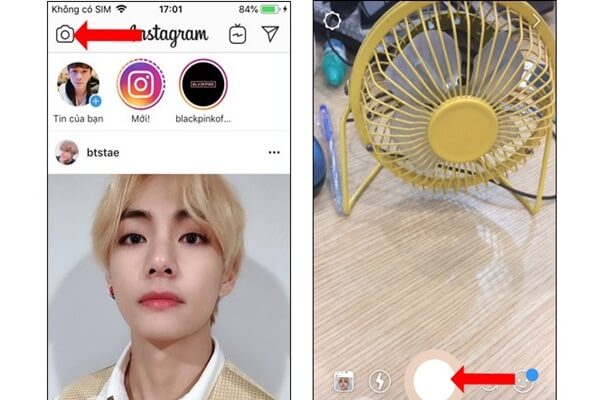
2. Đóng và khởi động lại ứng dụng
Đôi khi ứng dụng bị lỗi cũng có thể gây ra việc mất nhãn dán và bộ lọc, để khắc phục, hãy khởi động lại ứng dụng.
Đối với điện thoại Android
Đối với điện thoại Android, để khởi động lại ứng dụng, hãy nhấn và giữ biểu tượng ứng dụng Instagram, sau đó chọn Thông tin ứng dụng > nhấn Buộc dừng.
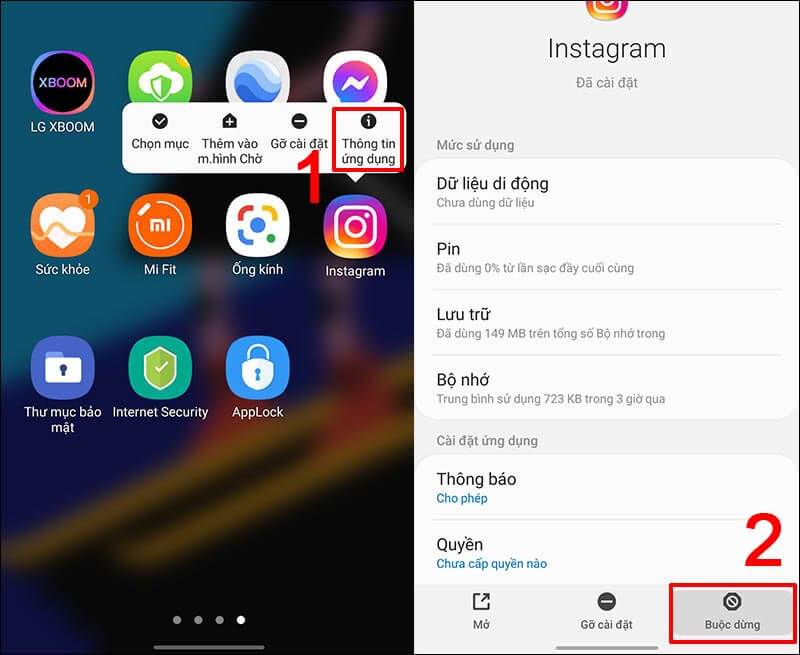
Đối với điện thoại iPhone
Để đóng một ứng dụng trên iPhone, trước tiên bạn cần mở cửa sổ đa nhiệm bằng cách vuốt từ cạnh dưới màn hình lên và giữ một chút (đối với iPhone không có nút home vật lý) hoặc nhấn hai lần vào nút home rồi vuốt lên cho Hình ảnh của ứng dụng Instagram với ứng dụng đã đóng.
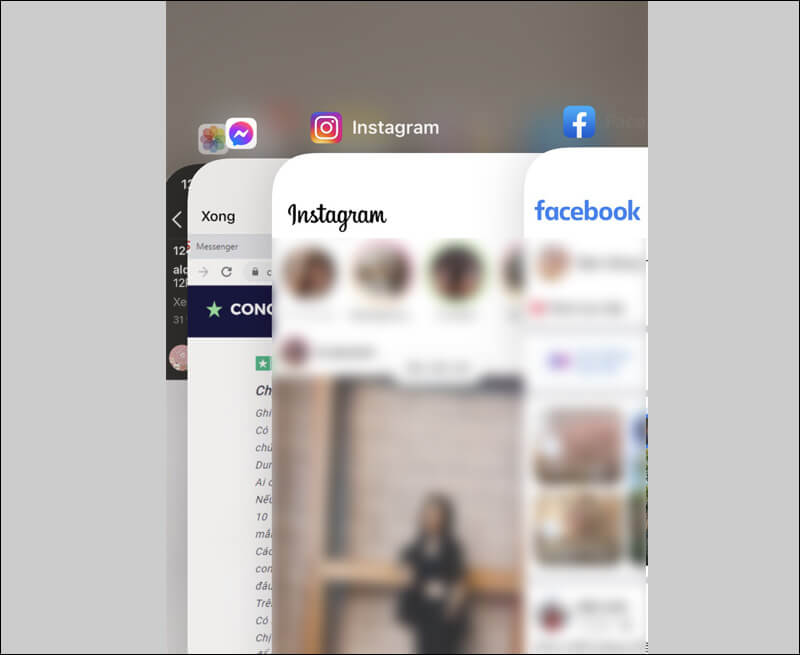
3. Dọn dẹp bộ nhớ điện thoại
Khi điện thoại của bạn chứa quá nhiều dữ liệu, Instagram sẽ không còn dung lượng để chứa ứng dụng. Đây cũng là lý do khiến Instagram không tải được hiệu ứng. Vì vậy, hãy tiếp tục và dọn dẹp bộ nhớ trên thiết bị của bạn, giải phóng bộ nhớ bằng cách xóa dữ liệu không cần thiết và kiểm tra lỗi.
4. Xóa bộ nhớ cache và dữ liệu trên Instagram
Đây là hành động trả ứng dụng về trạng thái mặc định. Xóa dữ liệu cũng có nghĩa là xóa tất cả các tệp, hình ảnh, tài khoản. Phải làm gì: Nhấp vào ứng dụng Instagram > Thông tin ứng dụng > Bộ nhớ > chọn Xóa bộ nhớ cache và Xóa dữ liệu. Xóa bộ nhớ cache và dữ liệu của Instagram Xóa bộ nhớ cache và dữ liệu của Instagram.
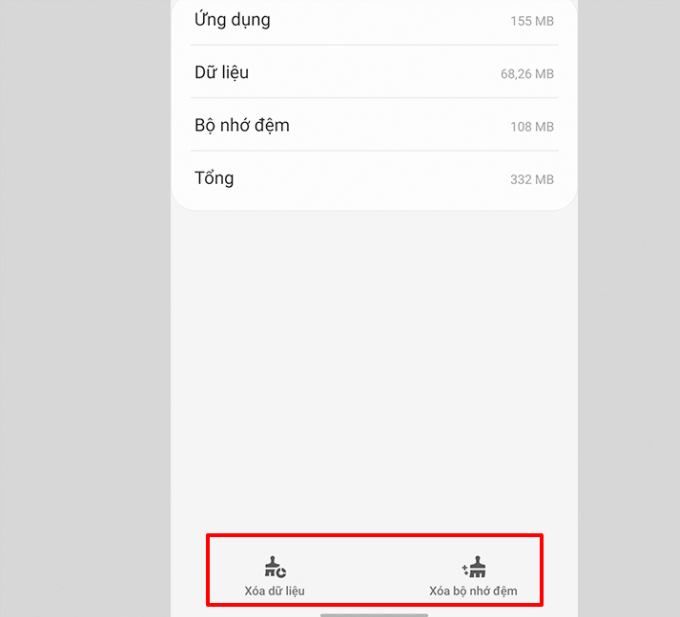
5. Cập nhật ứng dụng Instagram
Nếu bạn không cập nhật ứng dụng thường xuyên, các phiên bản cũ hơn sẽ không còn hỗ trợ tốt cho thiết bị. Đây cũng là lý do tại sao không thể sử dụng hiệu ứng trên Instagram. Do đó, hãy cập nhật Instagram lên phiên bản mới nhất để tận dụng hết chức năng của ứng dụng này.
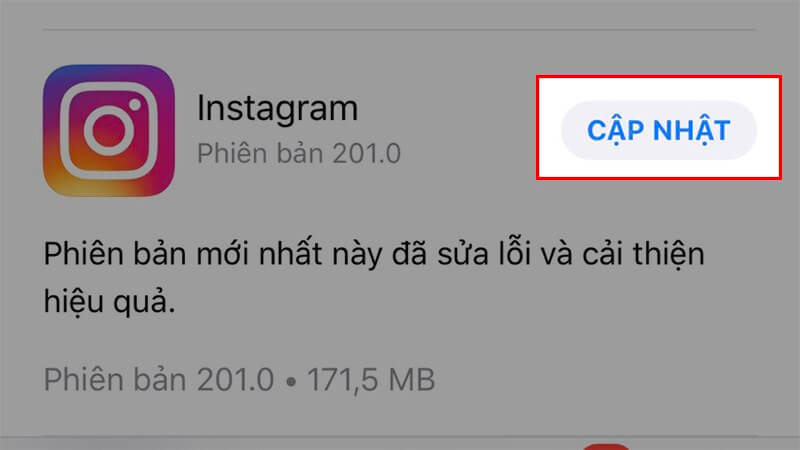
6. Đăng xuất và đăng nhập lại vào tài khoản Instagram của bạn
Dưới đây là những giải pháp cơ bản bạn nên thực hiện khi Instagram gặp bất kỳ lỗi nào. Đăng xuất và đăng nhập lại Instagram sẽ giúp ứng dụng nhanh chóng khôi phục hệ thống.
7. Khởi động lại điện thoại
Instagram không có hiệu ứng chụp ảnh Sticker có thể do lỗi ứng dụng trên máy. Vì vậy, bạn hãy Khởi động lại điện thoại để khôi phục hệ thống nhanh chóng.
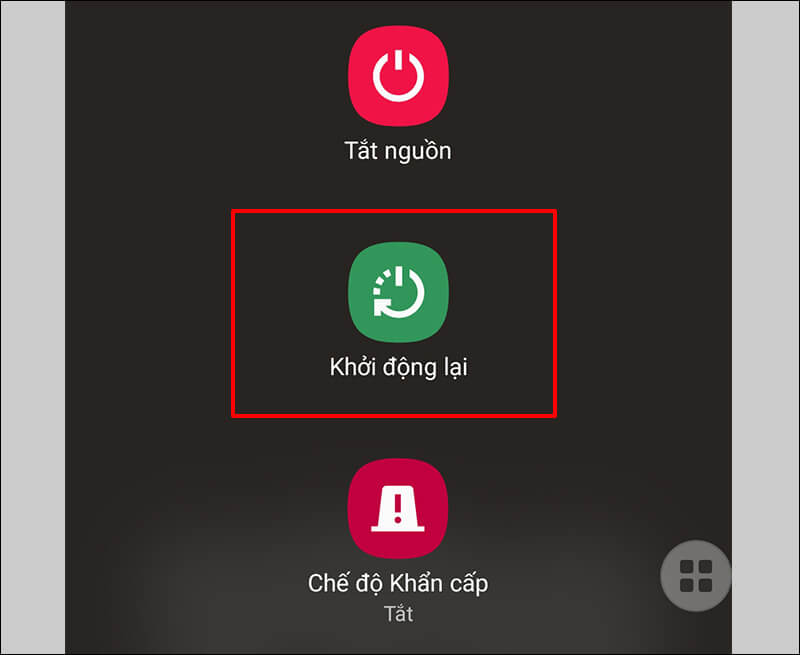
8. Xóa và cài đặt lại ứng dụng Instagram
Sau khi áp dụng các cách trên mà vẫn không thành công trong việc tải Sticker trên Instagram, bạn hãy thử xóa và tải lại ứng dụng Instagram. Bạn có thể vào Appstore hoặc CH Play (tùy vào dòng điện thoại) để tiến hành tải lại Instagram.
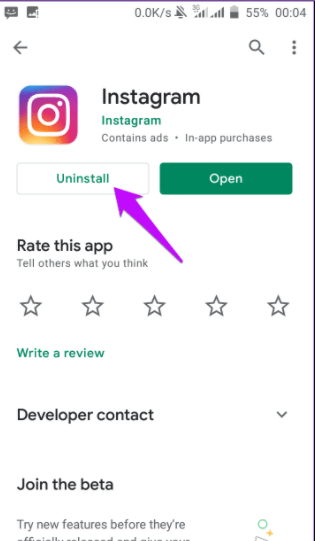
Bài viết trên đã hướng dẫn bạn khắc phục lỗi Instagram không có chụp ảnh Sticker bằng những cách vô cùng đơn giản và nhanh chóng. Nếu là một tín đồ chụp ảnh Sticker trên Instagram, chắc chắn sẽ có lúc bạn cần bài viết này. Cảm ơn bạn đã theo dõi hết bài viết.
Tin liên quan:
Tổng hợp 100+ Filter Instagram đẹp hot nhất hiện nay
Hướng dẫn cách tìm filter trên Instagram khi không biết tên
Thùy Dung ATP Software